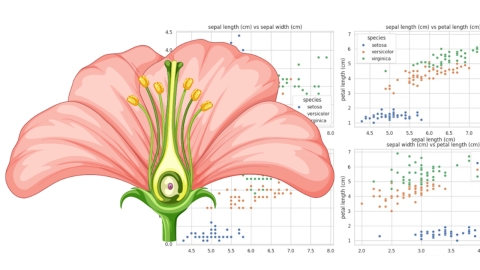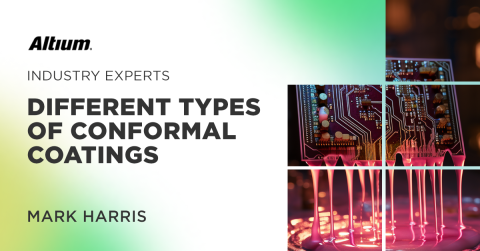Créer des empreintes de composants conformes à la norme IPC

La création de symboles schématiques et d'empreintes constitue une partie essentielle du travail des ingénieurs en conception de circuits imprimés. Aujourd'hui, les circuits intégrés et les composants sont regroupés au sein d'une pléthore d'options de conditionnement, et les bibliothèques de composants peuvent atteindre plusieurs milliers d'entrées. En règle générale, il incombe à l'ingénieur en conception de circuits imprimés de créer et de maintenir ces bibliothèques.
Soyons réalistes : la création de symboles schématiques et d'empreintes ainsi que la maintenance générale des bibliothèques sont souvent des tâches fastidieuses et répétitives qui, en raison de la prédominance des méthodes manuelles, sont souvent sujettes aux erreurs.
Au cours de ce processus, il est coutume de sélectionner un composant nécessaire pour le schéma. Ensuite, l'ingénieur va créer un symbole schématique, extraire manuellement des informations de la fiche technique du composant, créer une empreinte de composant électronique, rechercher ou créer un modèle 3D approprié, puis ajouter des paramètres structurés aux bibliothèques (nom, description, nombre de composants, etc.). Il s'agit donc d'un processus très long !
Toutefois, pas d'inquiétude. Altium Designer est doté d'un outil extrêmement pratique, l'« assistant d'empreintes conformes à la norme IPC », qui répond à la norme IPC-7351 de création d'empreintes. Cet outil réduit considérablement le temps nécessaire à la création d'empreintes, ainsi que le nombre d'erreurs humaines.
En outre, l'assistant crée automatiquement des modèles d'étapes 3D détaillés et les intègre de manière transparente dans vos bibliothèques d'empreintes.
L'assistant d'empreintes conformes à la norme IPC vous permet de créer des empreintes pour de nombreux types de composants standard (passifs, QFN, SO, BGA, etc.), en seulement quelques minutes.
Dans cet article, nous allons nous intéresser à certaines fonctionnalités clés de l'outil, ainsi qu'à la façon d'utiliser l'assistant d'empreintes d'Altium Designer en suivant un exemple de création d'empreintes. C'est parti !
Exemple de composant et fiche technique
Misons sur la simplicité : nous allons créer notre propre empreinte SOIC-8 de montage en surface à l'aide de l'assistant d'empreintes conformes à la norme IPC. Les idées et le processus général s'appliquent très simplement aux empreintes plus « complexes ». Comme vous le verrez, l'assistant nous guide tout au long du processus, ce dernier pouvant légèrement différer selon les types de conditionnement.
Les circuits SOIC-8, très fréquemment utilisés, sont faciles à manipuler et à souder. Comme leur nom l'indique, il s'agit d'une variante des circuits à 8 broches. Nous allons nous intéresser à l'amplificateur opérationnel NE5532DR, qui repose sur ce type de circuit.
En règle générale, pour créer notre empreinte, nous commençons par importer les dimensions du motif géométrique. Toutefois, nous devons renseigner dans l'assistant d'empreintes les dimensions du boîtier. Ensuite, l'assistant calcule automatiquement la pastille requise, le modèle STEP, le courtyard et d'autres dimensions nécessaires.
Ouvrons la fiche technique de l'amplificateur opérationnel NE5532DR et accédons à la page Esquisse du boîtier. Toute fiche technique contiendra des informations sur les dimensions du boîtier et les motifs géométriques (empreinte) conseillés.

Sur la page Esquisse du boîtier sont regroupées toutes les informations dont nous avons besoin, comme par exemple le pas et les dimensions de la pastille, les dimensions du corps, l'élévation et bien d'autres. Les dimensions sont généralement exprimées en unités métriques et impériales, l'assistant d'empreintes prenant en charge ces deux systèmes. Pour ce tutoriel, nous utiliserons le système métrique.
Passons à la création de notre empreinte. Dans Altium Designer, créez une nouvelle bibliothèque d'empreintes ou ouvrez-en une. Ensuite, dans la barre de menus supérieure, sélectionnez « Tools » (Outils) 🡪, puis « IPC Compliant Footprint Wizard » (Assistant d'empreintes conformes à la norme IPC).
Saisir les dimensions du boîtier
Intéressons-nous maintenant à l'assistant d'empreintes. Comme vous le verrez, ce dernier est vraiment intuitif !
Sur la page de titre, cliquez sur « Next » (Suivant), puis sélectionnez le boîtier et les unités souhaités (ici, SOIC). Prenez un moment pour découvrir toutes les empreintes que l'assistant est capable de créer. C'est plutôt sympa !
Nous devons ensuite saisir les dimensions du boîtier, y compris le nombre de broches et la distance entre chacune. Ne vous inquiétez pas, ce sont les seuls paramètres que nous devons réellement saisir ; il vous suffit de copier les informations de la fiche technique.
Le milieu de la page vous indique également les paramètres adéquats et la manière dont ils sont mesurés. Souvent, la fiche technique contient les mêmes lettres pour un paramètre donné (par exemple, la lettre « A » est attribuée à la hauteur maximale).
Copiez les dimensions du boîtier pour qu'elles correspondent à la capture d'écran ci-dessous. Autre fonctionnalité pratique, l'assistant d'empreintes peut créer un aperçu du modèle 3D en temps réel. Pour cela, cochez la case « Generate STEP Model Preview » (Générer un aperçu du modèle STEP). Ensuite, cliquez sur Next (Suivant).

Données facultatives
Les écrans suivants présentés par l'assistant d'empreintes vous permettent de modifier des paramètres facultatifs, parmi lesquels (page par page) :
- le tampon thermique
- l'espacement du talon
- la densité de la carte
- les tolérances
- les dimensions de la pastille
- la largeur de la ligne de sérigraphie
- les données du courtyard
Notre boîtier étant standard, nous n'avons pas besoin de modifier ces informations. Cependant, n'oubliez pas qu'il s'agit d'une application spécifique.
Dernières étapes de la création d'empreintes
Nous devons ajouter un nom et une description à notre nouvelle empreinte. L'assistant nous a déjà fourni ces informations (lorsque nous avons coché l'option « Use suggested values » (Utiliser les valeurs suggérées)).
Enfin, nous devons choisir où stocker notre nouvelle empreinte. Sélectionnez « Current PcbLib File » (Fichier PcbLib actuel), sans oublier de cocher les options « Produce 3D/STEP model » (Produire un modèle 3D/STEP) et « Embedded » (Intégré). Cliquez ensuite sur « Finish » (Terminer).

En quelques minutes seulement et avec un minimum de saisie de données, notre toute nouvelle empreinte SOIC-8, avec toutes les informations requises et un modèle 3D précis, a été ajoutée à notre bibliothèque.
Conclusion
Nous espérons que cet article vous a montré toute la puissance et la simplicité de l'assistant d'empreintes conformes à la norme IPC d'Altium Designer. Créer des empreintes est vraiment un jeu d'enfant !
Pensez aussi à regarder la vidéo d'accompagnement de cet article, située en haut de la page. Elle présente plus en détail ce processus et vous guide étape par étape dans l'assistant d'empreintes.